累积布局偏移 (CLS) 衡量页面加载时的视觉稳定性。它通过查看元素有多大以及它们移动的距离来做到这一点。它是 Google 用于衡量页面体验的三个Core Web Vitals 指标之一。
CLS 是在发生最多偏移窗口的五秒内计算的。
边注:
预期的布局变化(例如用户操作后)是正常且符合预期的。用户交互后 500 毫秒内的变化被排除在计算之外。
测量方法如下:
布局偏移分数 = 影响分数 x 距离分数
或者用更容易理解的方式来说,就是:
布局移动分数 = 已更改的视口百分比 x 不稳定元素移动的距离
CLS 之所以重要,是因为当您尝试单击页面上移动的某些内容,然后最终单击了您不想要的内容时,这会很烦人。
这种事经常发生在我身上。我点击了一件事,突然间,我发现自己点击了一个广告,甚至不在同一个网站上。作为一名用户,我觉得这很令人沮丧。
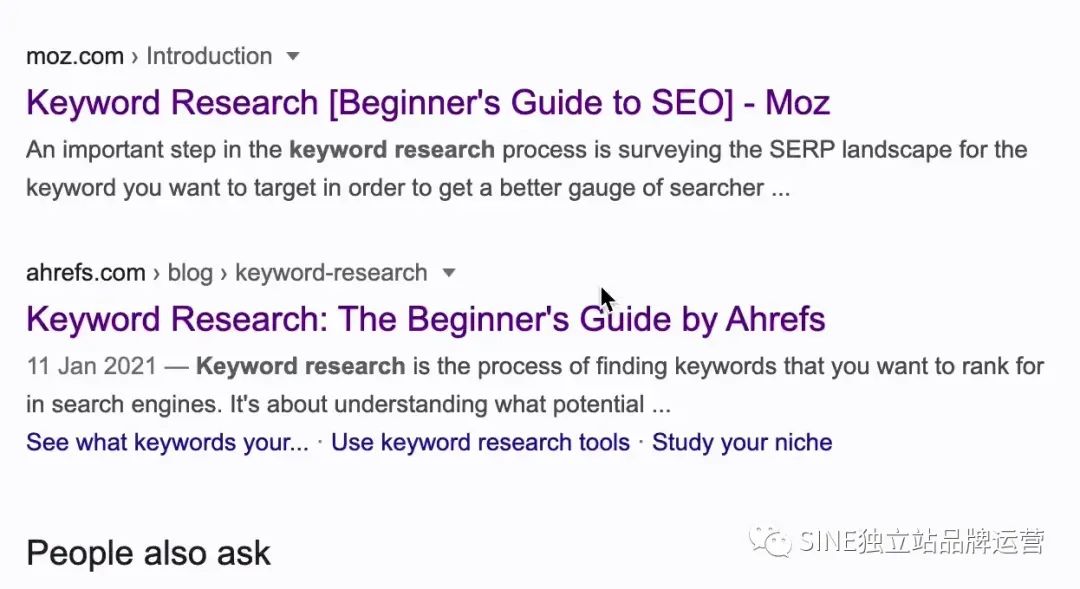
CLS 的常见原因包括:
没有尺寸的图像。
没有尺寸的广告、嵌入内容和 iframe。
使用 JavaScript 注入内容。
在加载后期应用字体或样式。
让我们看看您的 CLS 分数应该是多少以及如何提高它。
什么是好的 CLS 分数?
良好的 CLS 分数小于或等于 0.1,并且应基于 Chrome 用户体验报告 (CrUX) 数据。这是来自您网站上并选择共享此信息的 Chrome 实际用户的数据。您需要 75% 的页面加载才能获得 0.1 或更低的 CLS 分数。
您的页面可能会被归类为以下类别之一:
良好:<=0.1
需要改进:>0.1 且 <=0.25
较差:>0.25

CLS数据
截至 2023 年 4 月,72.8% 的网站具有良好的 CLS 分数。这是整个网站的平均分数。正如我们提到的,您需要 75% 的页面加载才能获得 0.1 或更低的 CLS 分数才能被归类为良好。
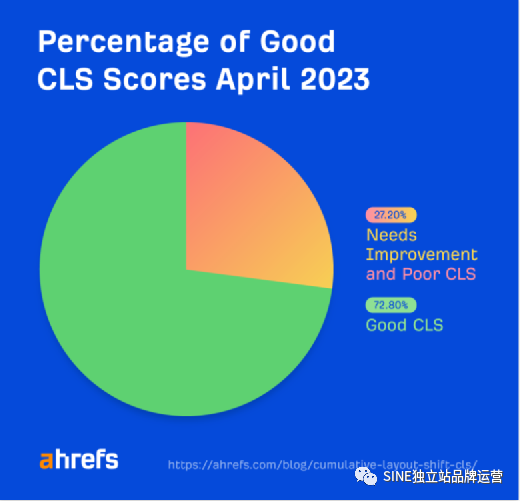
自 Google 推动更快的网站以来,CLS 是最能促进 Core Web Vital。
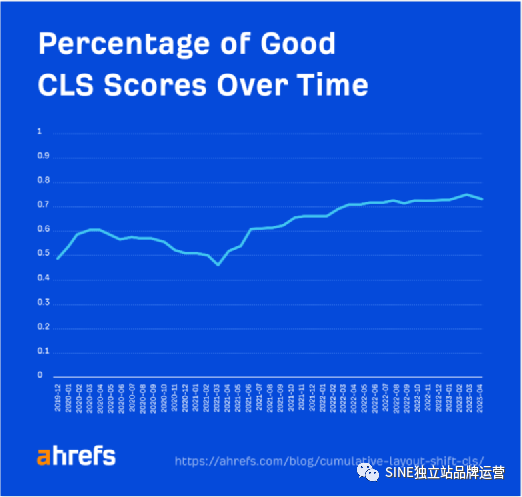
当我们使用站点审核数据在页面级别进行研究时,我们发现 CLS 在桌面和移动设备上是相似的。
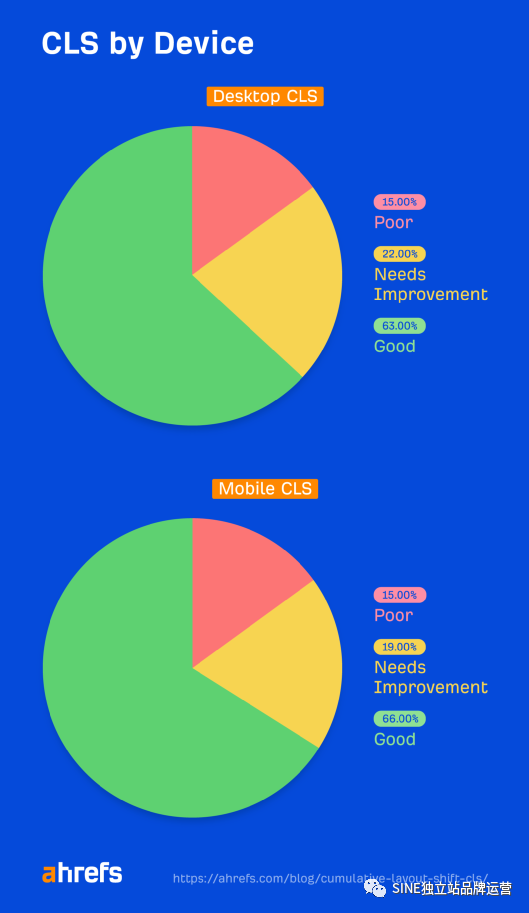
我们还注意到许多网站在 CLS 方面遇到困难,尤其是在连接速度较慢的情况下。
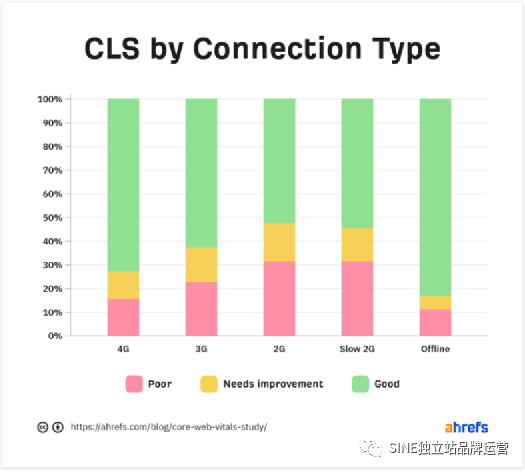
CLS 在页面级数据中比原始数据更差。人们很可能正在改进他们的主页,从而获得更多流量,同时留下许多其他页面的分数不及格。
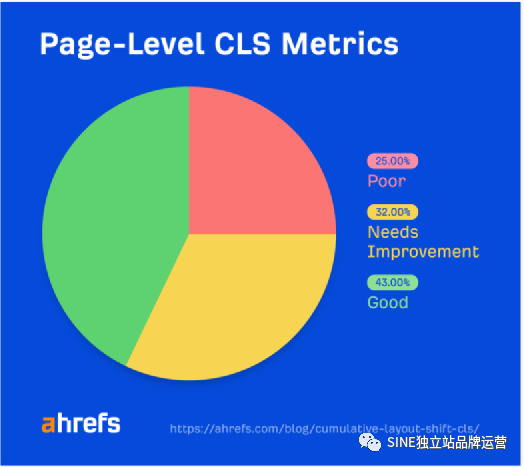
如何测量 CLS
测量 CLS 的方法有多种:现场数据和实验室数据。
现场数据来自Chrome 用户体验报告 (CrUX),这是来自选择共享数据的 Chrome 真实用户的数据。这可以让您更好地了解现实世界的 CLS 性能。这也是 Google 实际衡量Core Web Vitals的标准。
实验室数据基于相同条件下的测试,以使测试具有可重复性。Google 不会将其用于 Core Web Vitals。但它对于测试很有用,因为 CrUX/现场数据是 28 天的滚动平均值,因此需要一段时间才能看到变化的影响。
测量 CLS 的最佳工具取决于您想要的数据类型(实验室/现场)以及您是否想要将其用于一个或多个 URL。
测量单个 URL 的 CLS
Pagespeed Insights会提取您无法在 CrUX 数据集中查询的页面级字段数据。它还基于 Google Lighthouse为您运行实验室测试,并为您提供原始数据,以便您可以将页面性能与整个网站进行比较。
测量多个 URL 或整个网站的 CLS
您可以在 Google Search Console 中获取 CrUX 数据,这些数据分为良好、需要改进和较差的类别。
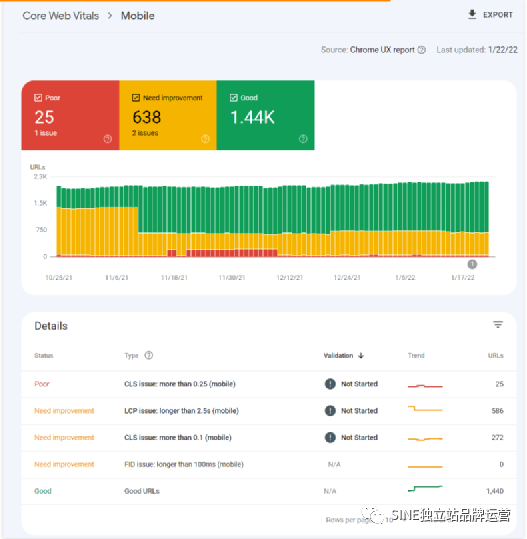
单击其中一个问题即可查看受影响的页面组的详细信息。这些组是具有相似值且可能使用相同模板的页面。您在模板中进行一次更改,该更改将在组中的各个页面上得到修复。
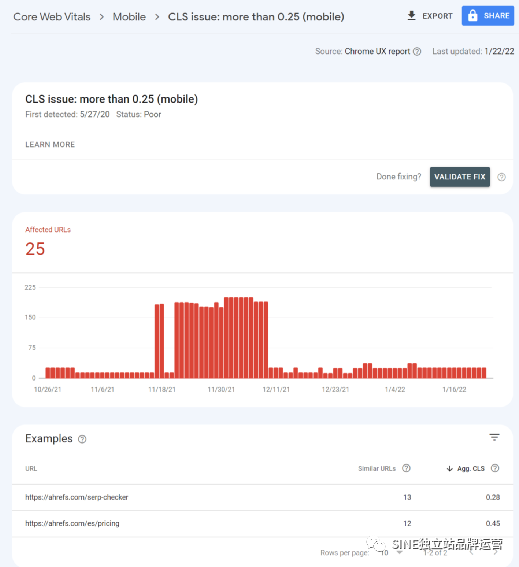
如果您想要大规模的实验室数据和现场数据,获得这些数据的唯一方法是通过 PageSpeed Insights API。您可以通过 Ahrefs 的站点审核轻松连接到它,并获取详细说明您的绩效的报告。对于拥有Ahrefs 网站管理员工具(AWT) 帐户的经过验证的网站来说,这是免费的。

请注意,显示的 Core Web Vitals 数据将由您在设置期间为爬网选择的用户代理确定。如果您从移动设备抓取,您将从 API 获取移动 CWV 值。
如何提高CLS
在PageSpeed Insights中,如果您在“诊断”部分选择 CLS,您可以看到所有相关问题,例如“避免较大的布局变化”。这些是您想要解决的问题。
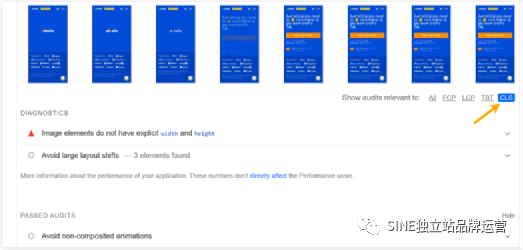
在大多数情况下,为了优化 CLS,您将解决与图像、字体或可能的注入内容相关的问题。让我们看看每个案例。
1. 为图像、视频、iframe 预留空间
对于图像,您需要做的是保留空间,这样就不会发生移位,并且图像只是填充该空间。这可能意味着通过在 标记中指定图像的高度和宽度来设置图像,如下所示:
<img src=“cat.jpg" width="640" height="360" alt=“cat with string" />对于响应式图像,您需要使用如下所示的 srcset:
<imgwidth="1000"height="1000"src="puppy-1000.jpg"srcset="puppy-1000.jpg 1000w, puppy-2000.jpg 2000w, puppy-3000.jpg 3000w"alt="Puppy with balloons" />
您还需要预留视频和 iframe 等所需的空间。对于广告等动态内容,您需要保留所需的最大空间。
还有一个相对较新的 CSS 属性,称为宽高比,它允许您根据屏幕尺寸设置动态宽度,浏览器将为您计算合适的高度。
2.优化字体
对于字体,目标是尽可能快地将字体显示在屏幕上,并且不与其他字体交换。加载或更改字体时,最终会出现明显的变化,例如不可见文本闪烁 (FOIT) 或无样式文本闪烁 (FOUT)。
如果您可以使用系统字体,请这样做。无需加载任何内容,因此不会出现导致替换的延迟或更改。
如果您必须使用自定义字体,当前最小化 CLS 的最佳方法是结合<link rel=”preload”>(这将尝试尽快获取您的字体)和 font-display: optional(这将为您的字体提供一小段加载时间)。
如果字体没有及时加载,初始页面加载将仅显示默认字体。然后,您的自定义字体将被缓存并显示在后续页面加载中。
3.使用不触发布局变化的动画
有一些 CSS 属性值会触发布局转换,例如“box-shadow”、“box-sizing”、“top”、“left”等不应设置动画的值。相反,您需要使用“transform”动画来避免布局变化。
4. 确保您的页面符合 缓存条件
后退/前进缓存将页面保留在浏览器缓存中。它允许立即加载已加载的页面,这意味着不会发生布局变化。
这一优化工作相当可观。下面列出了主要策略,
主要策略:
切勿使用卸载事件
尽量减少使用 Cache-Control:无存储
bfcache 恢复后更新陈旧或敏感数据
避免 window.opener 引用
在用户离开之前始终关闭打开的连接
进行测试以确保您的页面可缓存
最后的想法
自从引入 CLS 以来,我们已经看到了缓存和 CSS 纵横比等创新技术来帮助解决这个问题。我预计未来我们会看到更多创新和更多新方法来防止布局变化。
翻译作品,原作者:Patrick Stox
更多文章:
Google SEO: 如何使用 PageSpeed Insights
Core Web Vitals :页面速度现在对 SEO 更为重要
文章为作者独立观点,不代表DLZ123立场。如有侵权,请联系我们。( 版权为作者所有,如需转载,请联系作者 )

网站运营至今,离不开小伙伴们的支持。 为了给小伙伴们提供一个互相交流的平台和资源的对接,特地开通了独立站交流群。
群里有不少运营大神,不时会分享一些运营技巧,更有一些资源收藏爱好者不时分享一些优质的学习资料。
现在可以扫码进群,备注【加群】。 ( 群完全免费,不广告不卖课!)
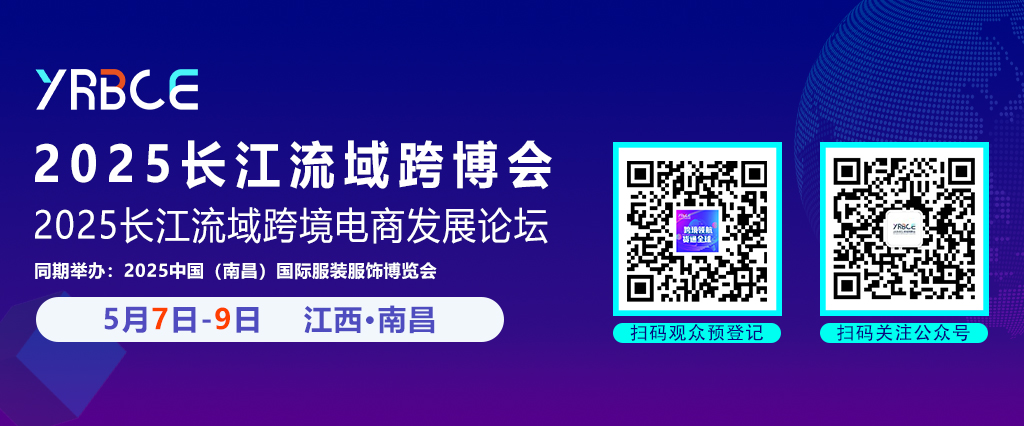






发表评论 取消回复